Haben Sie sich jemals gefragt, wie man animierte Bilder macht? Ein .GIF ist ein Dateityp (ähnlich wie .JPEG, .PNG, etc.), der die Fähigkeit hat, eine Reihe von Bildern zu durchblättern, anstatt nur eine einzige statische. Wenn Sie ein iPhone 4 (oder neuer) haben, können Sie aufhören, sich zu wundern und einige wirklich coole animierte GIFs auszupacken! Ziehen Sie Ihr iPhone heraus, um mit der Erstellung Ihrer eigenen erstaunlichen GIFs zu beginnen!
Schritte
-
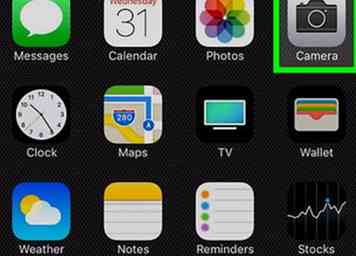 1 Greifen Sie über Ihr iPhone auf Ihre Kamera-App zu. Vergessen Sie nicht, dass das neueste Betriebssystem die Kamera für Ihre Bequemlichkeit mit dem Sperrbildschirm verknüpft hat.
1 Greifen Sie über Ihr iPhone auf Ihre Kamera-App zu. Vergessen Sie nicht, dass das neueste Betriebssystem die Kamera für Ihre Bequemlichkeit mit dem Sperrbildschirm verknüpft hat. -
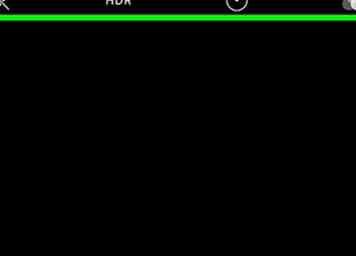 2 Klicken Sie oben im Feed auf die Schaltfläche "Optionen".
2 Klicken Sie oben im Feed auf die Schaltfläche "Optionen". -
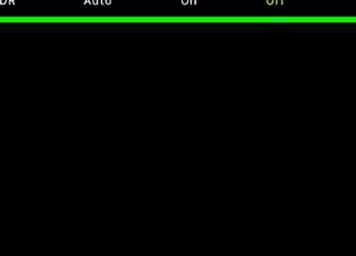 3 Als nächstes sehen Sie, dass der Schalter mit der Bezeichnung HDR ausgeschaltet ist. Dies steht für einen hohen Dynamikumfang und erhöht die Qualität Ihrer Fotos (es ist also eine gute Idee, sie trotzdem zu belassen).
3 Als nächstes sehen Sie, dass der Schalter mit der Bezeichnung HDR ausgeschaltet ist. Dies steht für einen hohen Dynamikumfang und erhöht die Qualität Ihrer Fotos (es ist also eine gute Idee, sie trotzdem zu belassen). -
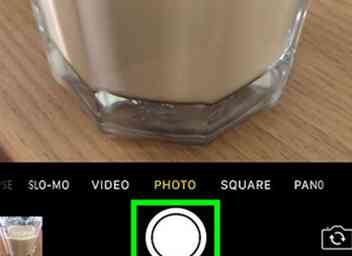 4 Fotos machen! Jedes Mal, wenn Sie ein Foto machen, werden zwei aufgenommen. eine in Standarddefinition und eine in einem hohen Dynamikbereich.
4 Fotos machen! Jedes Mal, wenn Sie ein Foto machen, werden zwei aufgenommen. eine in Standarddefinition und eine in einem hohen Dynamikbereich. -
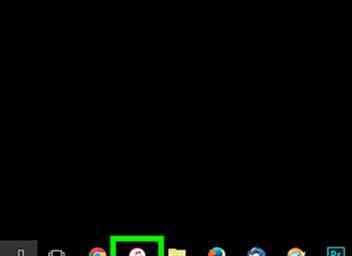 5 Wenn Sie mit dem Fotografieren nach Herzenslust fertig sind, ist es an der Zeit, die Fotos auf Ihren Computer hochzuladen.
5 Wenn Sie mit dem Fotografieren nach Herzenslust fertig sind, ist es an der Zeit, die Fotos auf Ihren Computer hochzuladen. - WAHLWEISE: Photoshop und bearbeiten Sie die Bilder, um coole Effekte zu erstellen, Flecken zu entfernen usw.
-
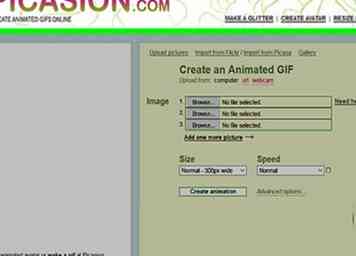 6Wenn Ihre Fotos bereit sind, in eine Animation umgewandelt zu werden, gehen Sie zu picasion.com
6Wenn Ihre Fotos bereit sind, in eine Animation umgewandelt zu werden, gehen Sie zu picasion.com -
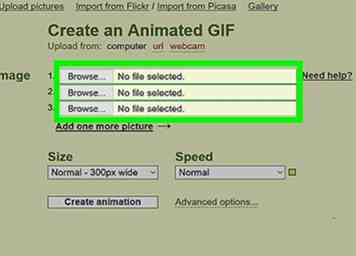 7 Beginnen Sie mit dem Hochladen Ihrer Bilder in der Reihenfolge, in der sie angezeigt werden sollen. Stellen Sie sicher, dass Sie jedes Foto mit normaler Auflösung mit seinem HDR-Gegenstück kombinieren.
7 Beginnen Sie mit dem Hochladen Ihrer Bilder in der Reihenfolge, in der sie angezeigt werden sollen. Stellen Sie sicher, dass Sie jedes Foto mit normaler Auflösung mit seinem HDR-Gegenstück kombinieren. -
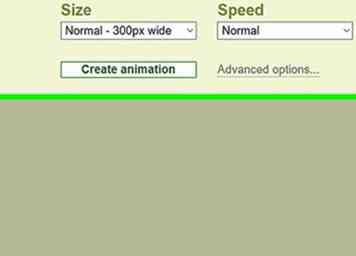 8 Am unteren Rand der Seite können Sie mit der Größe und Geschwindigkeit der Grafik basteln.
8 Am unteren Rand der Seite können Sie mit der Größe und Geschwindigkeit der Grafik basteln. - PRO TIPP: Eine gut aussehende .GIF-Animation blinkt normalerweise in weniger als einer Sekunde. Dies bedeutet, dass Sie mit Zahlen zwischen 0,11 und .99 unter der erweiterten Option herumspielen müssen.
-
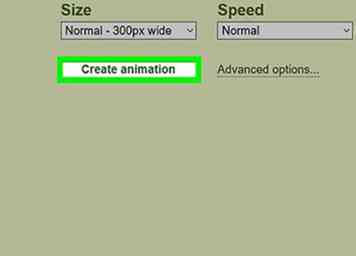 9 Hit "create animation" und herzlichen Glückwunsch! Sie haben in kürzester Zeit ein .gif erstellt.
9 Hit "create animation" und herzlichen Glückwunsch! Sie haben in kürzester Zeit ein .gif erstellt.
Facebook
Twitter
Google+
 Minotauromaquia
Minotauromaquia
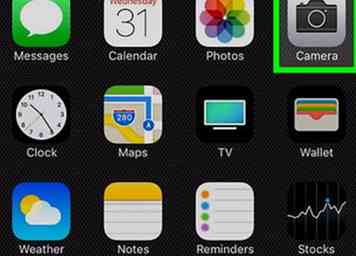 1 Greifen Sie über Ihr iPhone auf Ihre Kamera-App zu. Vergessen Sie nicht, dass das neueste Betriebssystem die Kamera für Ihre Bequemlichkeit mit dem Sperrbildschirm verknüpft hat.
1 Greifen Sie über Ihr iPhone auf Ihre Kamera-App zu. Vergessen Sie nicht, dass das neueste Betriebssystem die Kamera für Ihre Bequemlichkeit mit dem Sperrbildschirm verknüpft hat. 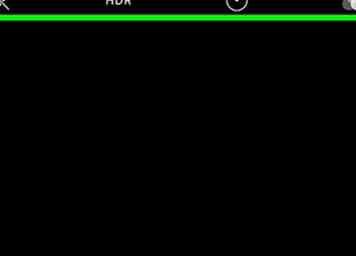 2 Klicken Sie oben im Feed auf die Schaltfläche "Optionen".
2 Klicken Sie oben im Feed auf die Schaltfläche "Optionen". 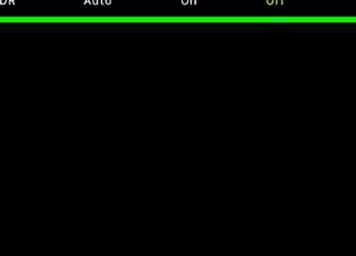 3 Als nächstes sehen Sie, dass der Schalter mit der Bezeichnung HDR ausgeschaltet ist. Dies steht für einen hohen Dynamikumfang und erhöht die Qualität Ihrer Fotos (es ist also eine gute Idee, sie trotzdem zu belassen).
3 Als nächstes sehen Sie, dass der Schalter mit der Bezeichnung HDR ausgeschaltet ist. Dies steht für einen hohen Dynamikumfang und erhöht die Qualität Ihrer Fotos (es ist also eine gute Idee, sie trotzdem zu belassen). 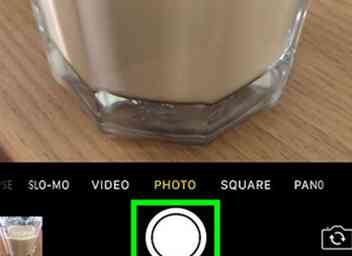 4 Fotos machen! Jedes Mal, wenn Sie ein Foto machen, werden zwei aufgenommen. eine in Standarddefinition und eine in einem hohen Dynamikbereich.
4 Fotos machen! Jedes Mal, wenn Sie ein Foto machen, werden zwei aufgenommen. eine in Standarddefinition und eine in einem hohen Dynamikbereich. 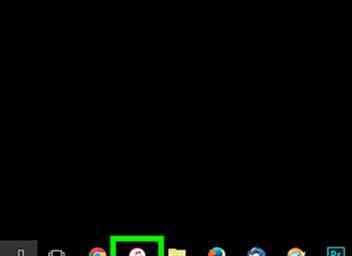 5 Wenn Sie mit dem Fotografieren nach Herzenslust fertig sind, ist es an der Zeit, die Fotos auf Ihren Computer hochzuladen.
5 Wenn Sie mit dem Fotografieren nach Herzenslust fertig sind, ist es an der Zeit, die Fotos auf Ihren Computer hochzuladen. 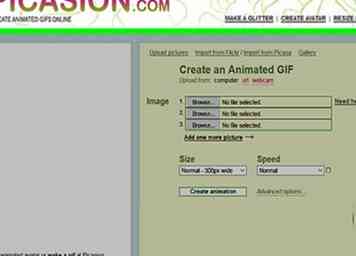 6Wenn Ihre Fotos bereit sind, in eine Animation umgewandelt zu werden, gehen Sie zu picasion.com
6Wenn Ihre Fotos bereit sind, in eine Animation umgewandelt zu werden, gehen Sie zu picasion.com 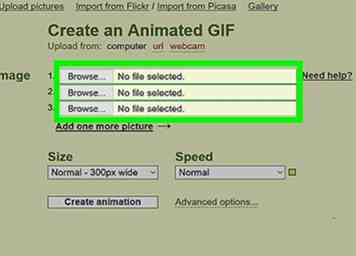 7 Beginnen Sie mit dem Hochladen Ihrer Bilder in der Reihenfolge, in der sie angezeigt werden sollen. Stellen Sie sicher, dass Sie jedes Foto mit normaler Auflösung mit seinem HDR-Gegenstück kombinieren.
7 Beginnen Sie mit dem Hochladen Ihrer Bilder in der Reihenfolge, in der sie angezeigt werden sollen. Stellen Sie sicher, dass Sie jedes Foto mit normaler Auflösung mit seinem HDR-Gegenstück kombinieren. 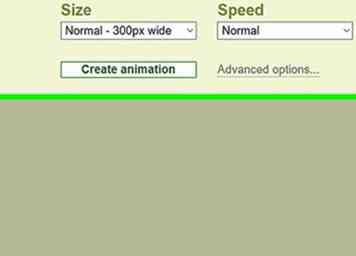 8 Am unteren Rand der Seite können Sie mit der Größe und Geschwindigkeit der Grafik basteln.
8 Am unteren Rand der Seite können Sie mit der Größe und Geschwindigkeit der Grafik basteln. 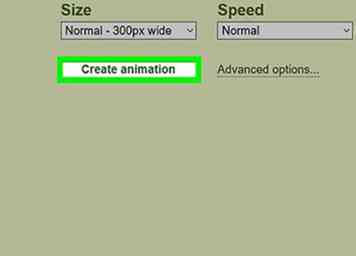 9 Hit "create animation" und herzlichen Glückwunsch! Sie haben in kürzester Zeit ein .gif erstellt.
9 Hit "create animation" und herzlichen Glückwunsch! Sie haben in kürzester Zeit ein .gif erstellt.